u盘启动盘一般怎么制作,u教授u盘启动盘制作方法
时间:2016-09-04作者:ujiaoshou
在日常使用电脑的时候,经常会出现这样那样的问题。例如蓝屏,死机。即使没有出现问题,也时常想自己diy动手更换台式机、笔记本的操作系统。最好的方式就是一键u盘装系统,那么u盘启动盘一般怎么制作?且看以下教程。
u教授u盘启动盘制作方法:
1、准备一个4g左右的u盘,确保容量够,然后下载u教授u盘启动盘制作工具(http://m.ujiaoshou.com/);
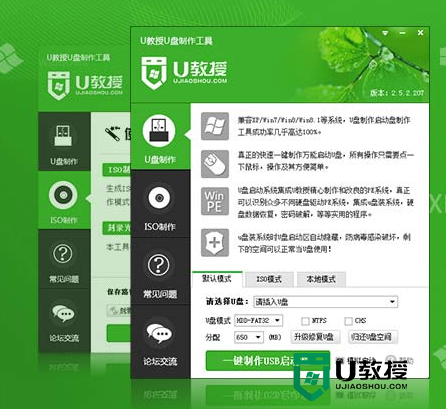
2、右键点击u教授u盘启动盘制作工具,再单击【以管理员的身份运行】;
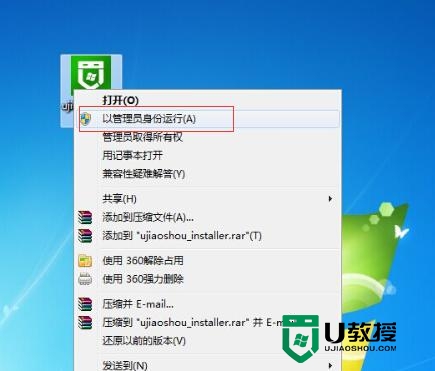
3、将u教授u盘启动盘制作工具安装在默认的位置;
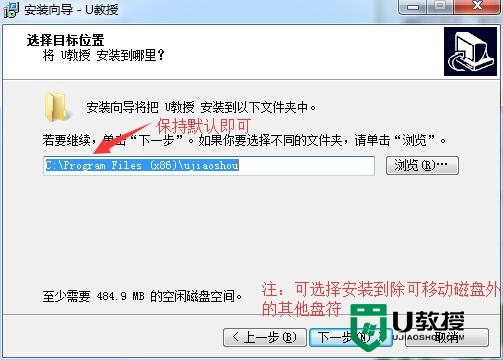
4、将u盘连接上电脑,打开软件,在软件界面选好u盘盘符和启动模式;
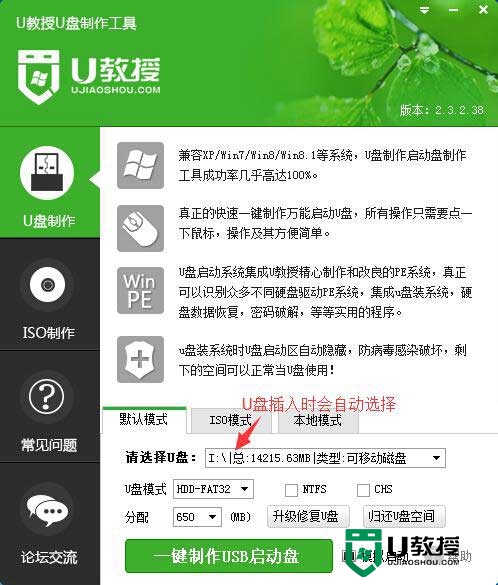
5、点击【一键制作USB启动盘】,然后等待数据写入;
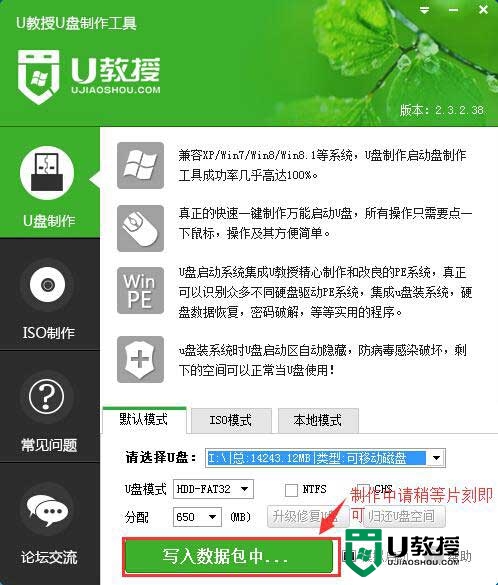
6、软件提示制作启动盘成功,点击【模拟启动】,出现以下u盘启动盘表示制作成功。
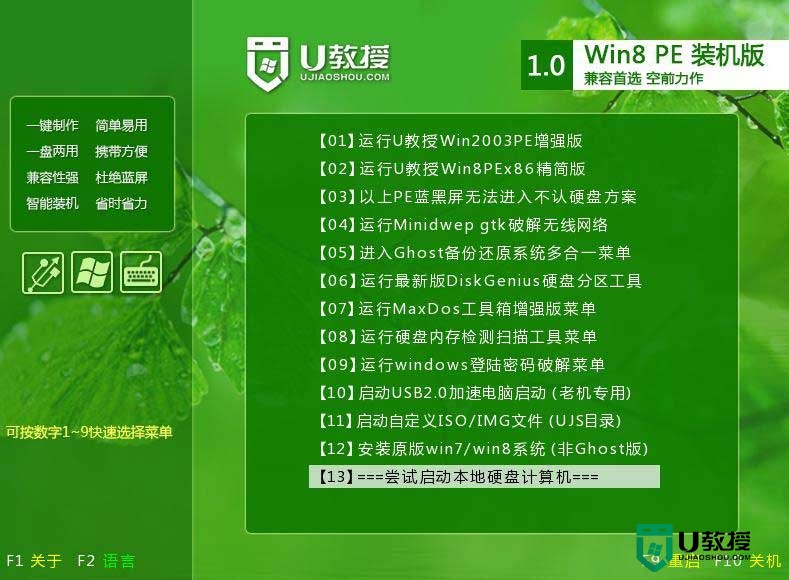
u盘启动盘一般怎么制作以上就是全部的内容,希望能帮到有需要的用户。还有其他的电脑的使用疑问或者u盘装系统工具使用的疑问都可以上u教授官网查看。





